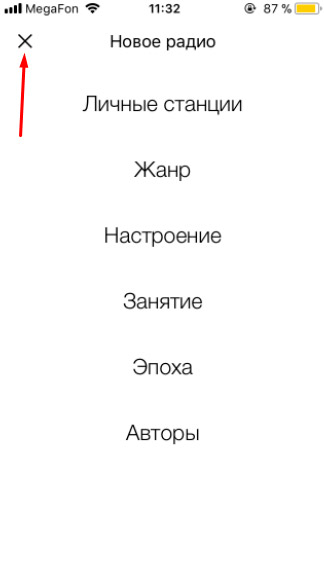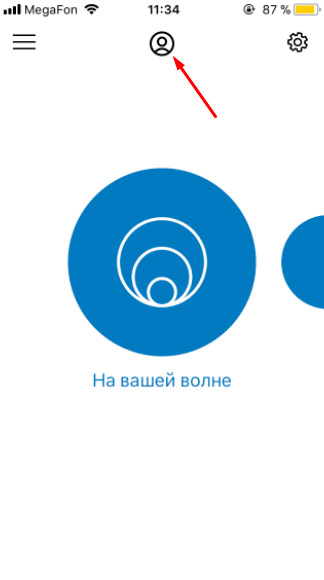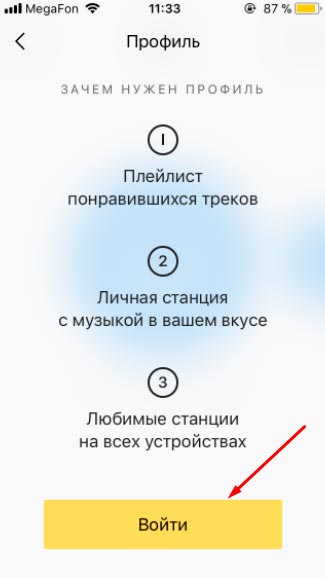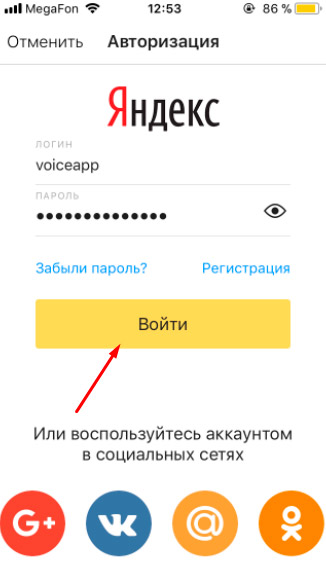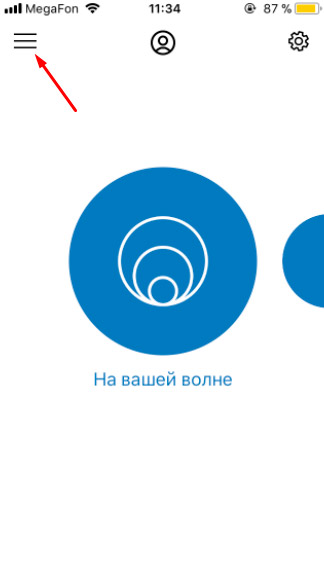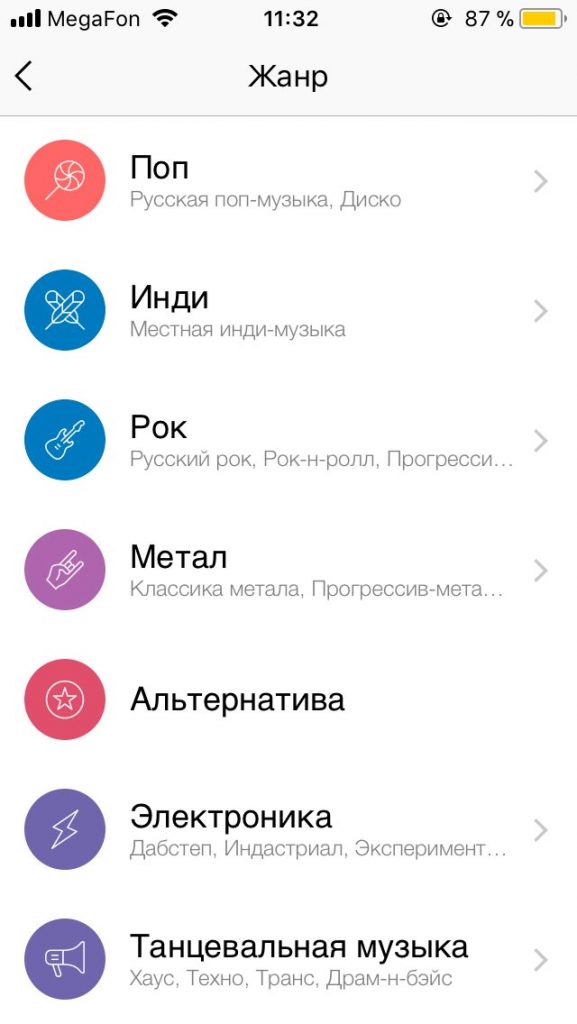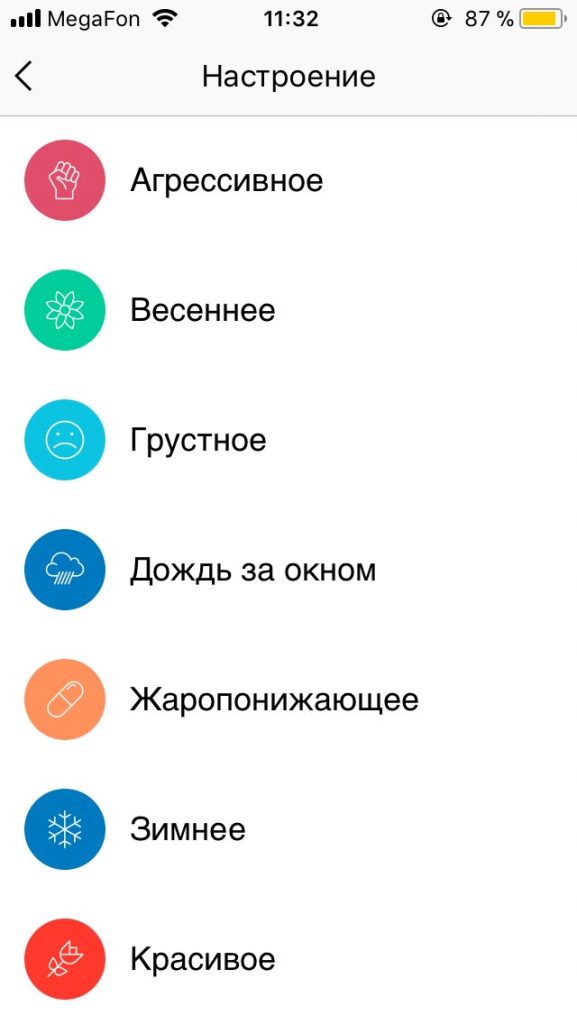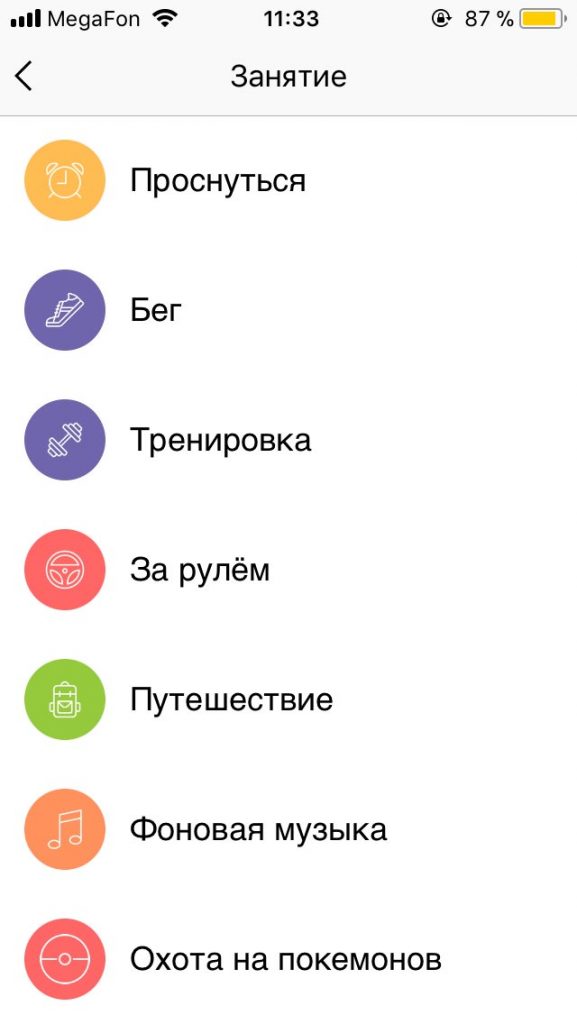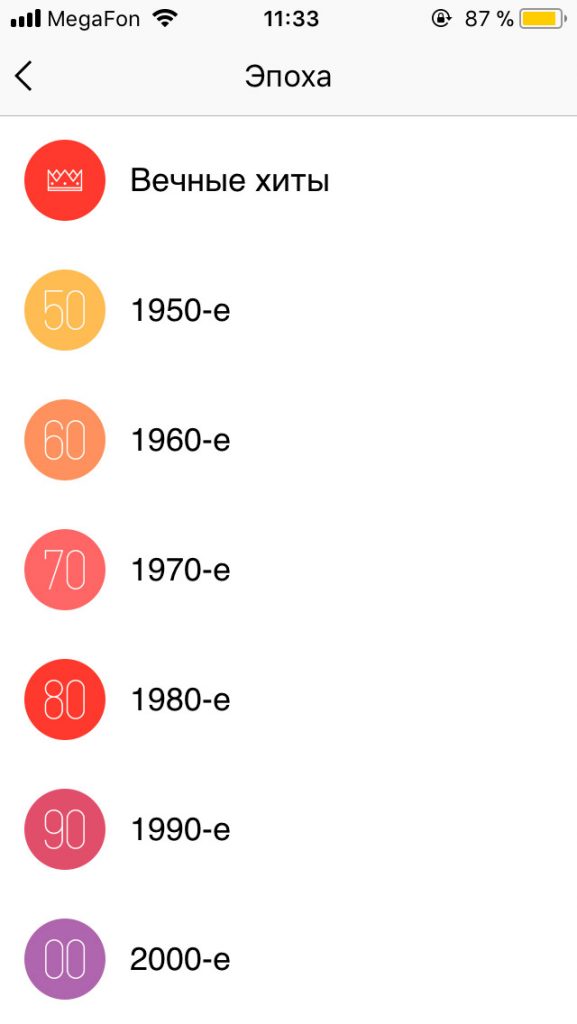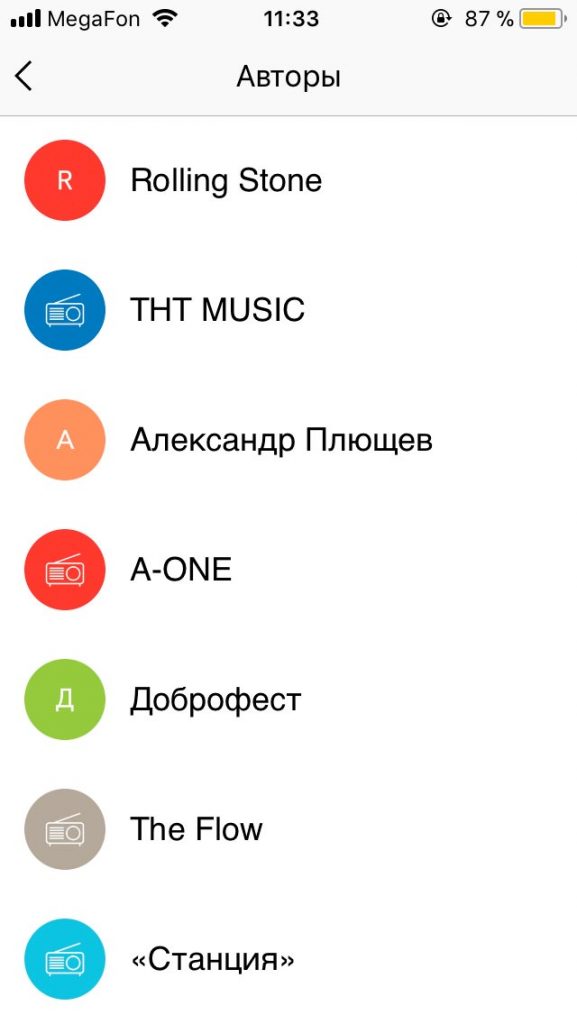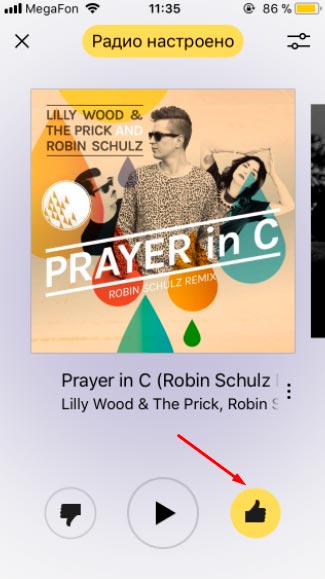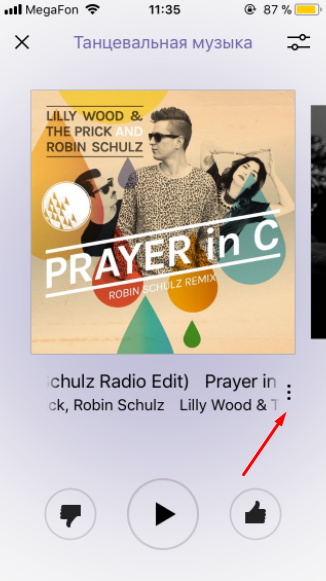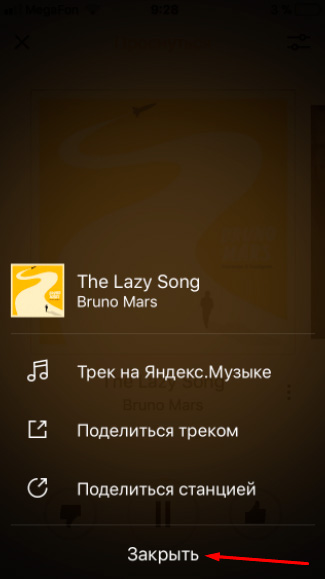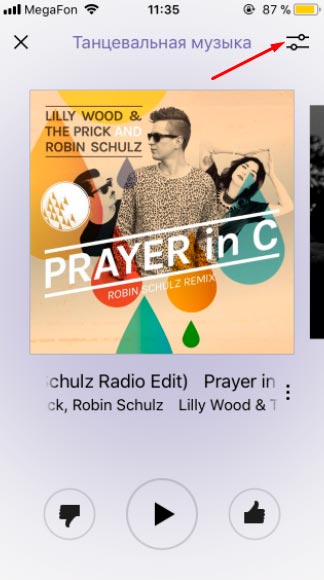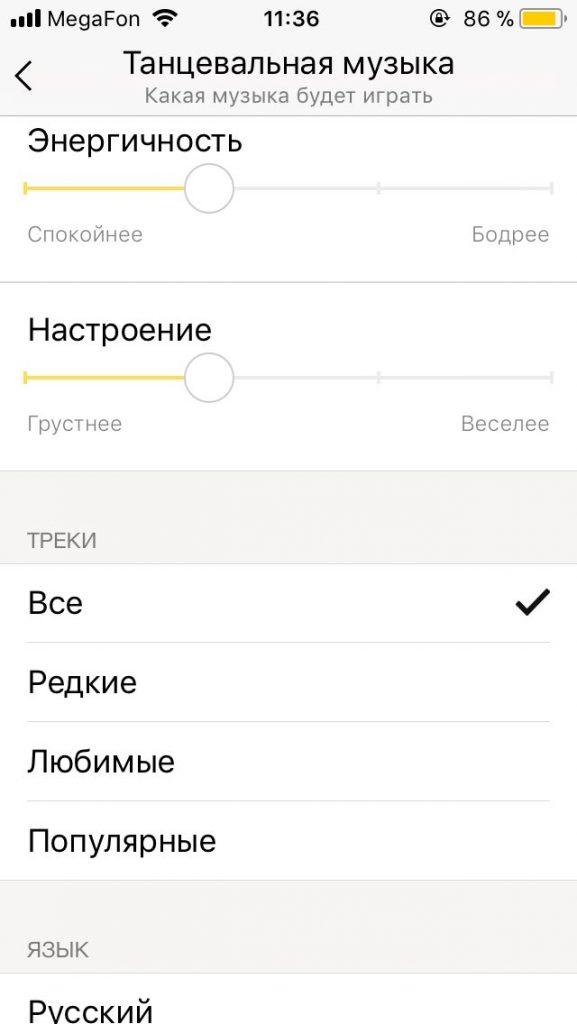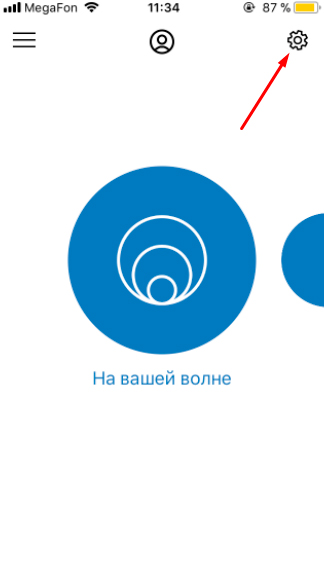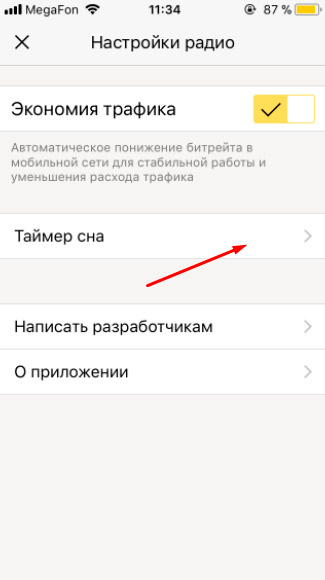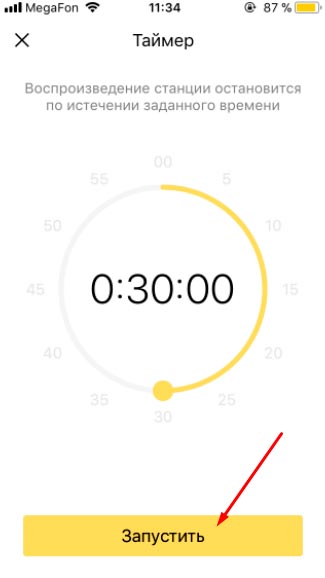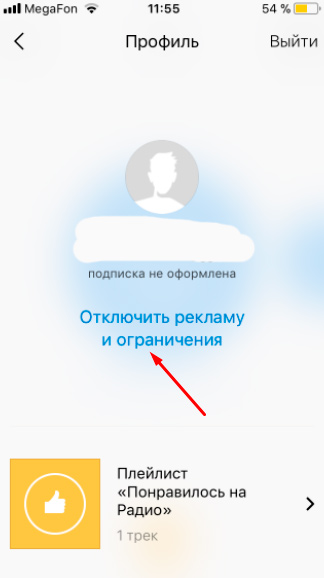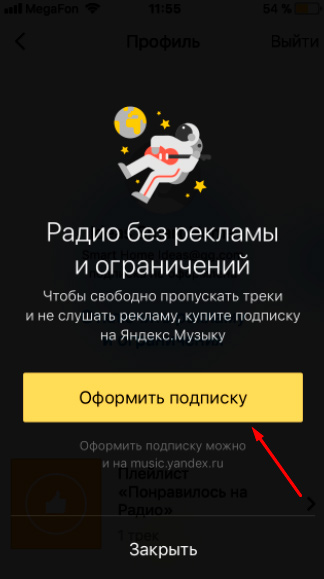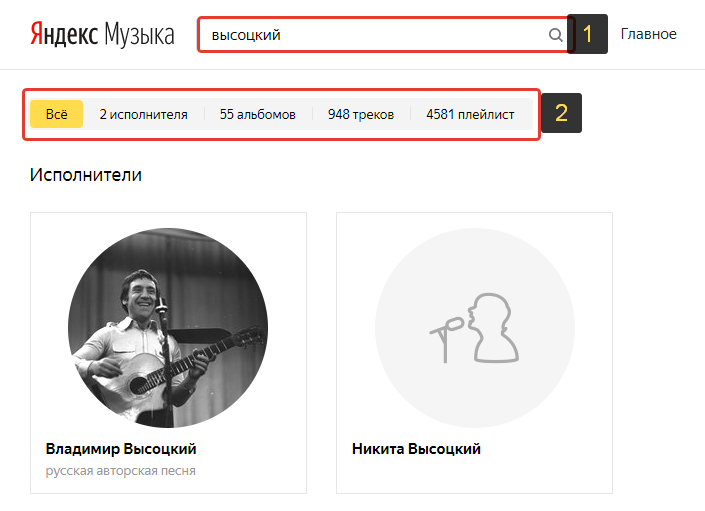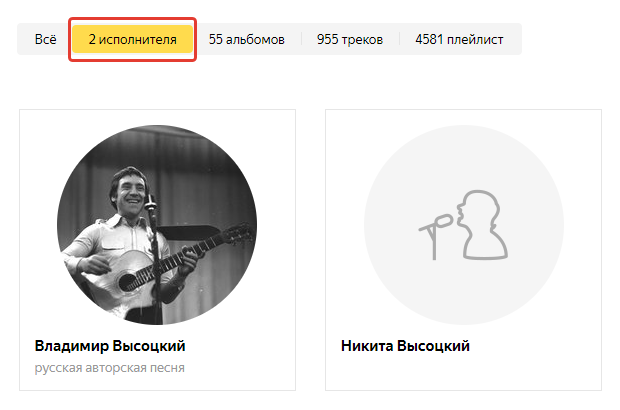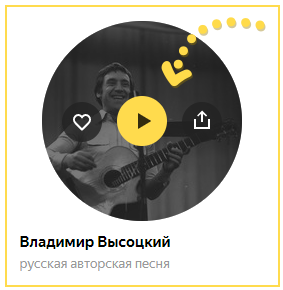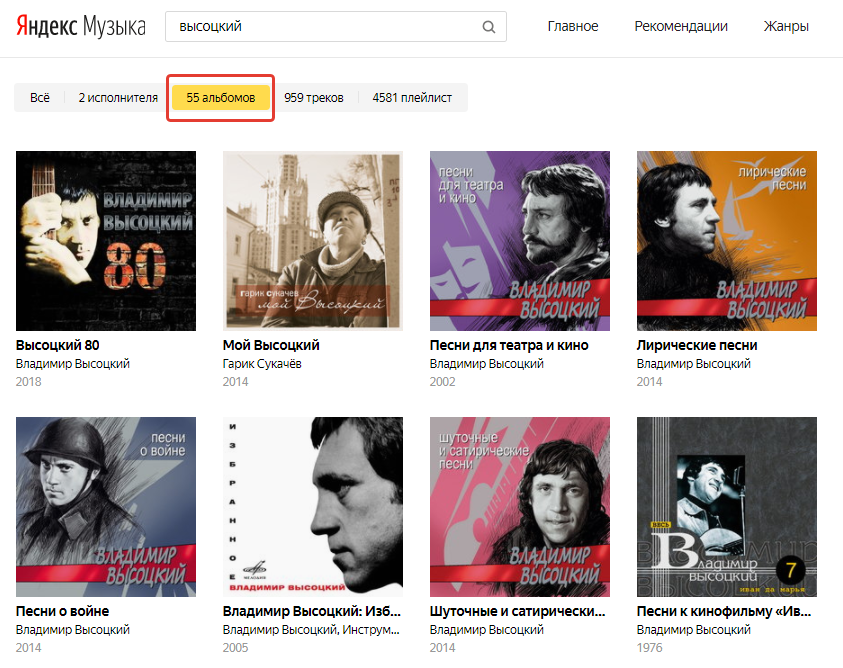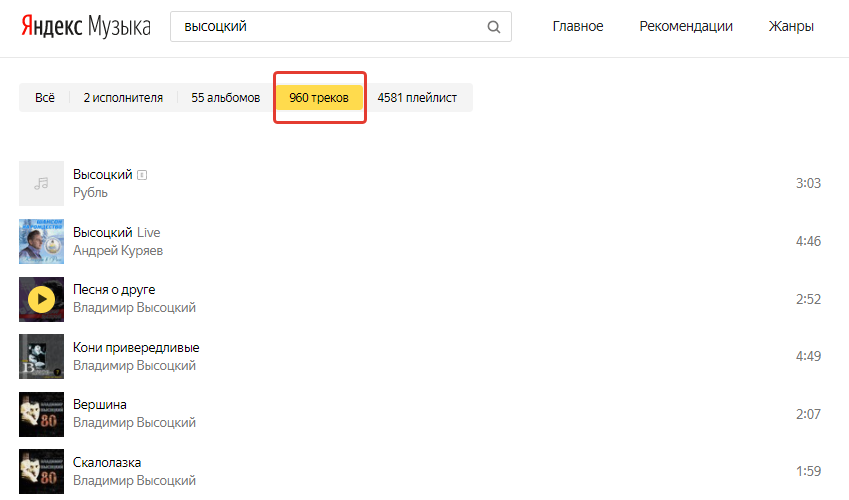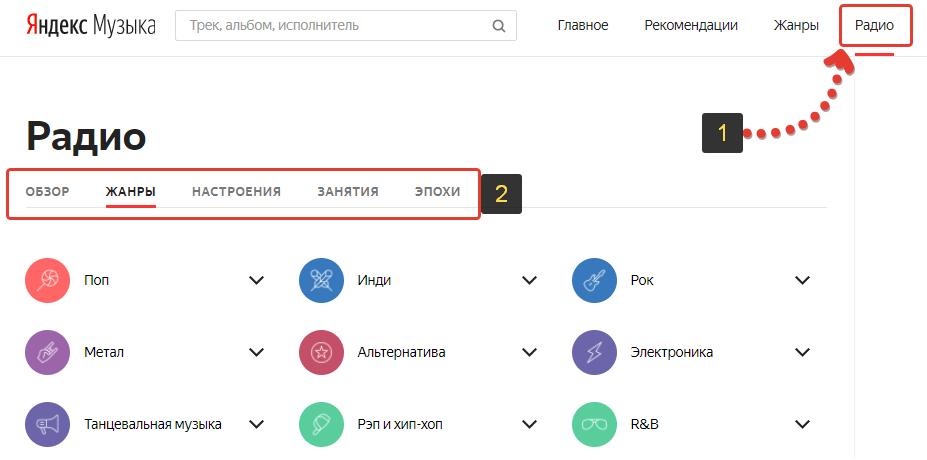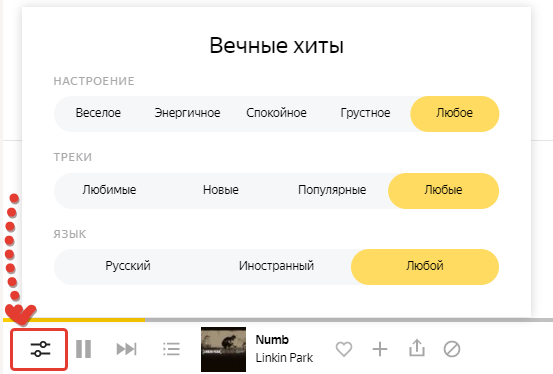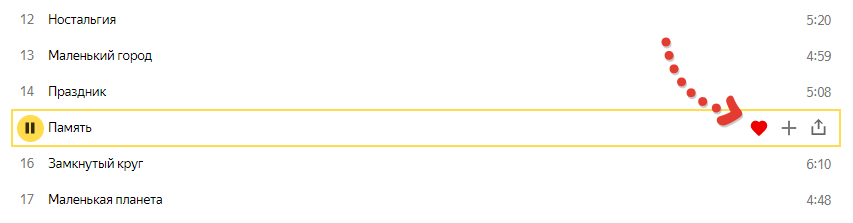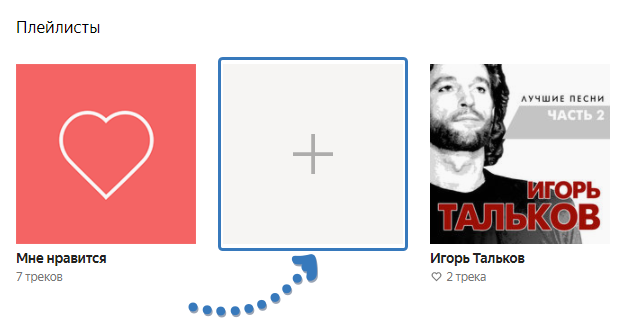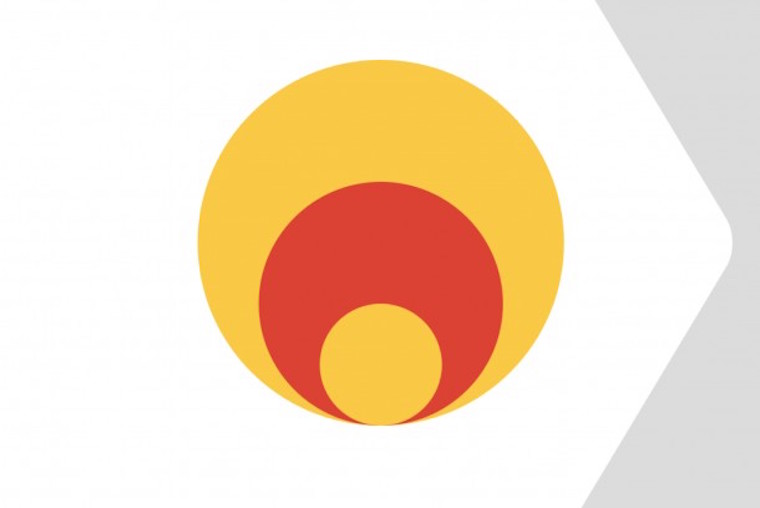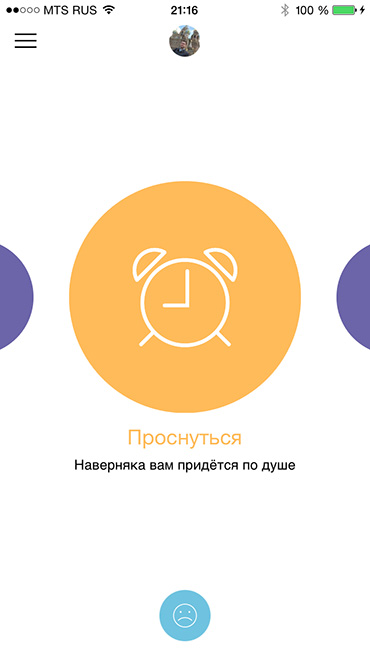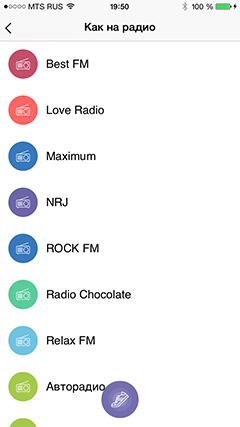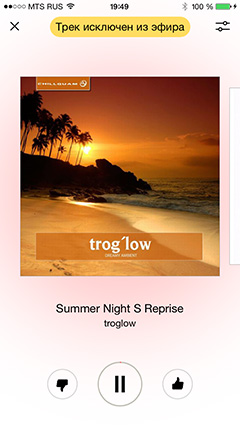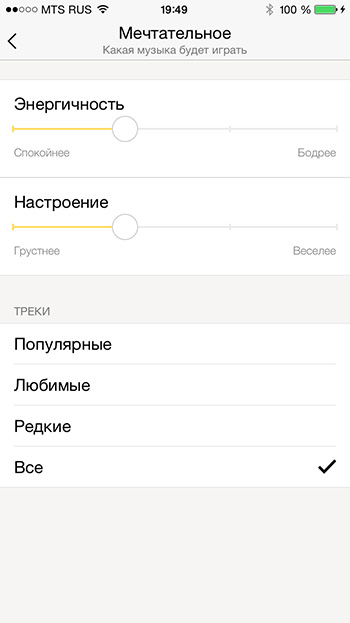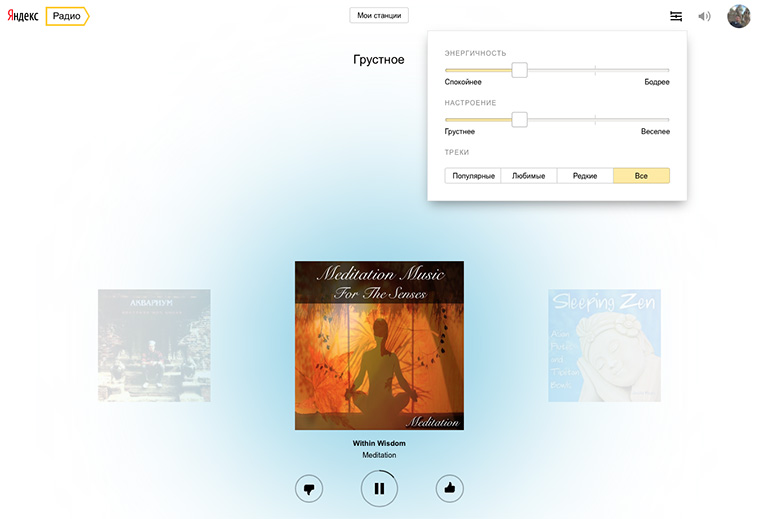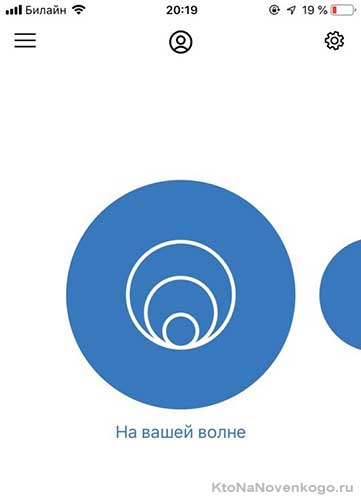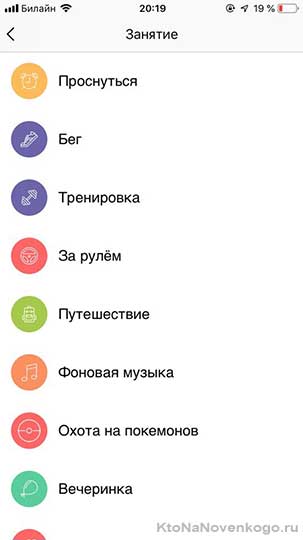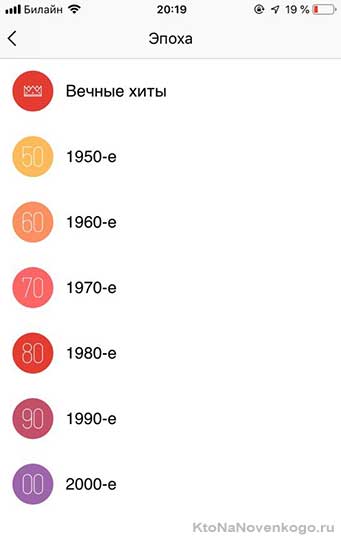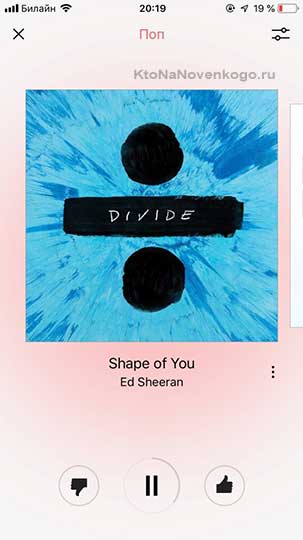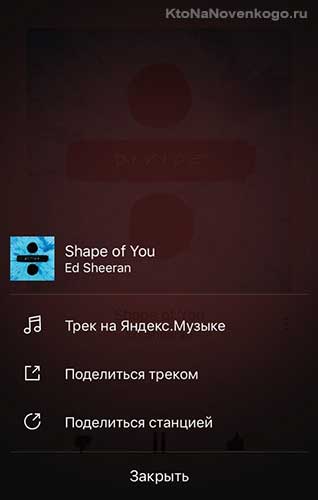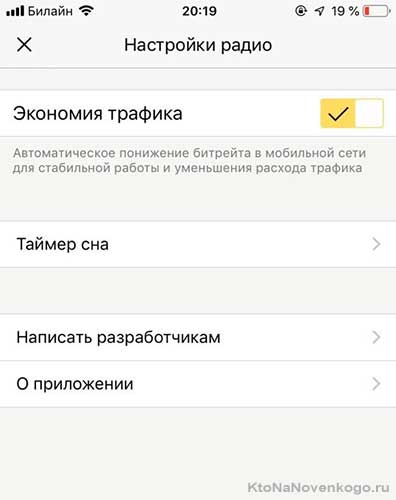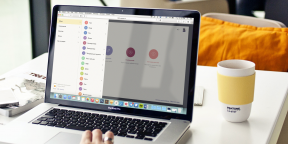Как перенести музыку в Яндекс Музыку из Spotify, Apple Music, YouTube Music, Deezer бесплатно.
Мы уже писали о том, что такое Яндекс Музыка. В этой статье мы расскажем о родственном продукте – Яндекс.Радио. Это стриминговый рекомендательный сервис, не стоит его путать с привычным всем эфирным FM-радио в колонках с Алисой – это две разные вещи.
Содержание
- Что такое Яндекс Радио
- Где скачать Яндекс Радио
- Как пользоваться Яндекс Радио
- Настройки Yandex.Radio
- О платной подписке
Существует невероятный объём различной музыки, множество музыкальных жанров, одни из которых хорошо подходят для определённого настроения, другие – идеальны для какого-нибудь занятия. Музыка сопровождает человека на протяжение множества эпох. С каждым годом количество музыкального контента только увеличивается. Библиотеки музыкальных сервисов насчитывают десятки миллионов треков. Иногда хочется послушать музыку, но трудно выбрать из этого многообразия что-то по вкусу. Правильно подобранная музыка поможет создать или поддержать необходимое настроение. Для этого мы рекомендуем вам попробовать сервис Яндекс Радио.
Что такое Яндекс Радио
Летом 2015 года на своей конференции российская Yandex объявила о запуске Яндекс Радио. Yandex.Radio — это сервис потокового (стримингового) воспроизведения музыки через интернет.
К прослушиванию доступно более 100 радиостанций. Смысл слова «радиостанции» в Яндекс Радио несколько непривычный – это не эфирные станции, такие как Европа Плюс или Русское Радио. Это автоматические подборки песен по жанру или настроению. При этом с каждым прослушанным или пропущенным треком, с каждым лайком и дизлайком, ваши станции меняются с учётом ваших предпочтений. Яндекс.Радио – это ваше личное радио, которое подстраивается под ваши вкусы.
Люди, знакомые с западными сервисами могут знать, что Яндекс.Радио является аналогом американского сервиса Pandora, официально он не доступен в России. Так же аналогичными сервисами являются Deezer и Zvooq, они доступны в России и поддерживают русский язык.
На данный момент ежемесячно Яндекс.Радио используют около 2 миллионов человек.
Где скачать Яндекс Радио
Для полноценного использования сервиса Yandex.Radio мы рекомендуем сначала установить приложение Яндекс.Музыка.
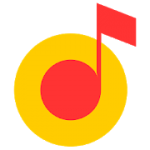
Платформа: iOS
Цена: Бесплатно
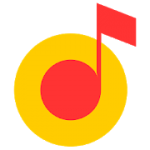
Платформа: Android
Цена: Бесплатно
После этого можно установить и Радио. Приложение есть как для Android, так и для iOS. Скачать Яндекс.Радио на айфон и на андроид можно по этим ссылкам:
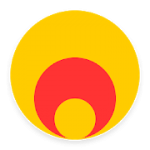
Платформа: iOS
Цена: Бесплатно
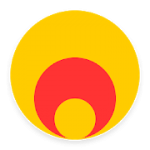
Платформа: Android
Цена: Бесплатно
Также сервис доступен на компьютере через браузер и через приложение для Windows 10.
Как пользоваться Яндекс Радио
- После установки Yandex.Radio и первого запуска вам откроется список станций. Чтобы выйти из списка нажмите крестик.
- Откроется главный экран. Здесь вы можете снова открыть список станций, нажав на три горизонтальные полоски. Также вы можете открыть настройки (значок шестерёнки). Если вы вошли первый раз – мы рекомендуем войти, используя аккаунт Яндекс. Нажимаем на значок человечка.
- Профиль нужен для того, чтобы сервис Яндекс Радио запоминал ваши музыкальные предпочтения и улучшал рекомендации, а вы могли бы сохранять любимые станции и слушать их на других устройствах. Нажимаем «Войти».
- Если у вас уже есть логин и пароль от Яндекс-аккаунта, вводим их и нажимаем «Войти». Если аккаунта нет – нажимаем «Регистрация». Чтобы ускорить процесс входа, воспользуйтесь аккаунтом в соц. сетях (Вконтакте, Mail.ru, Одноклассники, Twitter).
- Ознакомимся подробнее со списком станций. Нажимаем на три чёрные горизонтальные полоски.
- Откроется главный список радиостанций. Пройдёмся подробнее по каждому разделу.
- В разделе «Жанр» вы можете включить станцию с музыкой определённого жанра (Рок, Альтернатива, Поп, Инди, Электроника, Танцевальная Музыка, Джаз и т.д.).
- В разделе «Настроение» вы можете включить станцию с музыкой под ваше настроение (Весенне, Летнее, Грустное, Энергичное, Новогоднее и т.д.).
- В разделе «Занятие» вы можете включить станцию с музыкой для самых распространённых активностей нашей жизни (Проснуться, Заснуть, За рулём, Фоновая музыка, Тренировка, Вечеринка, Свидание и т.д.).
- В разделе «Эпоха» вы можете включить станцию с песнями, связанными с определённой эпохой, например музыка восьмидесятых или девяностых.
- В разделе «Авторы» вы можете включить станцию определённых Авторов. Раньше в этом разделе были крупные радиостанции Европа Плюс, NRJ (Энерджи), Авторадио, Love Radio и т.д., но затем их убрали, видимо из-за разногласий в правах на рекламу.
- Посмотрим как выглядит плеер Яндекс Радио и какие в нём есть возможности. Вы можете поставить трек на паузу и продолжить воспроизведение, можно пропустить трек, проведя пальцем справа налево (свайп) по обложке трека, переключить на предыдущей трек нельзя. Для улучшения музыкальных рекомендаций нажимайте палец вверх или палец вниз – чем чаще вы будете это делать, тем быстрее и лучше Яндекс будет подбирать для вас музыку. Перед тем, как ставить рейтинг трекам, не забудьте зарегистрироваться в приложении, чтобы рекомендации сохранялись и учитывались на всех ваших устройствах.
- Нажмите на три вертикальные точки, чтобы открыть экран с дополнительными действиями.
- Здесь вы можете открыть трек в приложении Яндекс.Музыка, поделиться со своими друзьями ссылкой на трек или на всю станцию. Чтобы выйти нажмите «Закрыть».
Как настроить Яндекс.Радио
- Для того, чтобы открыть настройки проигрываемой радиостанции нажимаем на значок с ползунками в верхнем правом углу.
- Откроется окно с настройками станции. Здесь вы можете настроить музыку этой станции по энергичности и настроению. Просто перетаскивайте ползунок влево или вправо.
- Зайдём в раздел «Настройки приложения». Нажимаем на значок шестерёнки.
- Здесь вы можете включить/отключить режим экономии трафика, по умолчанию она включена. Эта функция будет полезной если у вас медленный интернет или заканчивается пакет мобильного интернета. Экономия трафика происходит за счёт снижения качества звука. Также вы можете включить таймер автовыключения – очень полезная функция для любителей засыпать под музыку. Нажимаем «Таймер сна».
- Воспроизведение будет остановлено по прошествию заданного времени. Чтобы включить таймер нажмите «Запустить».
Для чего нужна платная подписка Яндекс.Радио
Без подписки на Яндекс.Музыку в приложении Yandex.Radio будут некоторые ограничения:
- Будет реклама между треками
- Ограничено количество пропуска треков
Для того, чтобы отключить эти ограничения – необходимо оформить платную подписку. Сделать это очень просто:
- Если вы зарегистрировались, нажимаем на значок человечка (вместо него может показываться ваш аватар).
- Откроется ваш профиль. Чтобы перейти на платную подписку нажмите «Отключить рекламу и ограничения».
- Нажимаем «Оформить подписку». Для оформления подписки вас перенаправит в приложение «Яндекс Музыка«.
Есть способы заплатить за подписку меньше, или вообще получить подписку бесплатно.
Ссылки для скачивания приложения:
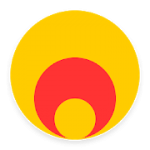
Платформа: iOS
Цена: Бесплатно
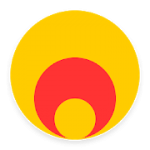
Платформа: Android
Цена: Бесплатно
Летом 2018-го года в продажу поступит умная колонка Яндекс Станция со встроенной Алисой и Яндекс.Музыкой.
В голосовом помощнике Алиса есть полезная функция для управления воспроизведением Яндекс.Радио. Например, можно сказать Алисе «Включи весёлую музыку». В нашем справочном приложении «Команды Алиса» вы найдёте все голосовые команды для управления Яндекс Радио.

Платформа: iOS
Цена: Бесплатно

Платформа: Android
Цена: Бесплатно
Если у вас есть вопросы, оставляйте их в комментариях. Подпишитесь на 

Поделиться в соц. сетях
Похожие статьи
В наше время быстренько найти и послушать музыку, которую мы хотим не составляет никаких проблем. И уже давно не требуется покупать сборники или альбомы любимых исполнителей на дисках, чтобы затем прослушивать их, например, на компьютере.
Достаточно зайти в интернет, где можно найти, пожалуй, любой музыкальный трек, что душе угодно. Сейчас есть множество вариантов слушать любимую музыку, например:
- Скачивать нужные треки с различных сайтов и сервисов в интернете на компьютер, а затем в офлайн режиме прослушивать;
- Слушать в соц.сетях (например, во ВКонтакте это чрезвычайно популярно);
- Слушать радио через различные сайты и сервисы.
Одним из популярнейших сервисов для прослушивания музыки сейчас является Яндекс.Музыка.
Основные плюсы Яндекс.Музыки:
- Можно прослушивать любую музыку, доступную в сервисе бесплатно, в стандартном качестве (за прослушивание в самом высоком качестве HQ нужно оплачивать подписку);
- Нужные треки, композиции легко найти по поиску;
- Можно создавать плейлисты (например, по группам исполнителей, по авторам или как угодно) и собирать туда понравившуюся музыку;
- Возможность прослушивать музыку в режиме радио, выбрав нужное и настроив его под свой вкус (выбрав, например, настроение музыки и её популярность).
Основные недостатки:
-
Реклама. Через некоторые промежутки времени, при смене проигрываемого трека вам будет проигрываться реклама в маленьком окошке. Длится она буквально секунд 30, как правило.
Рекламу можно отключить, если оплачивать ежемесячную подписку в сервисе.
-
В бесплатном режиме вы можете прослушивать музыку только в режиме онлайн. Т.е. не сможете загрузить нужные треки на устройство, чтобы слушать не подключаясь интернету.
Обойти данное ограничение также поможет платная ежемесячная подписка в сервисе.
На самом деле, перечисленные недостатки, по моему мнению, никак не портят сервис. Например, меня никак не напрягает реклама, которая время от времени включается. Вон, по телеку она идёт по 5-7 минут, вот это дааа! 
Как открыть Яндекс Музыку
Сервис Яндекс.Музыка располагается по адресу:
music.yandex.ru
Это сервис компании Яндекс и, соответственно, чтобы полноценно им пользоваться, вам нужно войти в свой аккаунт Яндекс (кнопка «Войти» справа). Если нет вдруг аккаунта, например, даже почтой на Яндексе не пользуетесь, то завести его минутное дело.
Музыку можно прослушивать и без входа в аккаунт, но тогда вы не сможете отмечать понравившиеся треки, не сможете создавать плейлисты, настраивать рекомендации для подбора вам подходящей музыки.
Как найти отдельные треки или исполнителя в Яндекс Музыке
Для того чтобы найти нужный трек, введите в строку поиска сверху [1] название песни или исполнителя и нажмите кнопку поиска.
Ниже появятся найденные варианты по вашему запросу, отсортированные по категориям [2]: «Всё»; «Исполнители»; «Альбомы»; «Треки»; «Плейлисты».
Пример
Предположим вы искали по запросу «Высоцкий», хотели найти исполнителя.
В таком случае:
-
В категории «Исполнители» вы увидите всех исполнителей, найденных по такому запросу.
Наведя мышкой на исполнителя, можно поставить его треки на проигрывание друг за другом (кнопка «Play»), добавить исполнителя в свой избранный список (кнопка в виде сердца) и поделиться ссылкой на данного исполнителя (кнопка со стрелкой).
Кликнув по названию исполнителя, на нескольких вкладках откроется полный список его музыкальных треков и альбомов, а на вкладке «Похожие» будут предложены другие исполнители, которые Яндекс посчитал схожими, которые могут также заинтересовать.
-
В «Альбомы», соответственно, будут отображены все найденные альбомы, соответствующие тому, что вы указывали в поиске.
-
«Треки». Будут отображены отдельно все музыкальные треки, соответствующие введённому в поиск запросу.
-
«Плейлисты». Здесь будут собраны все плейлисты по вашему поисковому запросу, найденные в Яндекс Музыке от всех пользователей Яндекса.
-
«Всё». При выборе этой вкладки будет отображено всё перечисленное выше на одной странице.
Если слишком много результатов появляется по вашему запросу, то уточните поиск. Например, если ищите трек, то логично указывать не только исполнителя в поиске, но и название трека сразу. Пример: «высоцкий эх раз».
Прослушивание радио
Чтобы перейти к прослушиванию радио на Яндекс Музыке, перейдите в раздел «Радио» [1]. Ниже появятся подразделы [2] для выбора и настройки музыки, которую хотите слушать.
Выбирайте нужный раздел, чтобы затем выбрать подходящее вам радио. Например, в разделе «Жанры» вы можете включить радио с музыкой интересующего вас жанра. В разделе «Настроение» вы можете выбрать радио с музыкой под определённое настроение. В разделе «Занятия» музыка распределена по подходящим для прослушивания занятиям, например: бег, тренировка, вечеринка … В в разделе «Эпохи» можно выбрать музыку за определённые интервалы лет: хиты 90-х, 2000-х, вечные хиты и пр.
Выбрав нужное радио, просто кликните по нему и начнут друг за другом проигрываться соответствующие треки.
Прямо во время прослушивания радио вы можете изменить некоторые его настройки: «настроение», их популярность и язык.
Как добавить трек в понравившиеся (избранное) и посмотреть затем этот список
Любой трек из любого списка, в том числе и проигрываемый в данный момент, можно отметить как понравившийся. Треки с этой отметкой будут сгруппированы в отдельном плейлисте с именем «Мне нравится».
Чтобы отметить трек как понравившийся, нажмите на сердечко. Примеры:
Чтобы затем перейти к списку понравившихся треков, откройте раздел «Моя музыка».
Там выберите подраздел «Плейлисты» [1] и плейлист «Мне нравится» [2]. В результате отобразится список треков, которые вы отметили как понравившиеся.
Как создать плейлист и добавлять туда треки
Создать плейлист и добавить туда трек можно прямо через меню самого трека.
Для этого рядом с нужным треком в списке, кликните по кнопке «+» [1] на нём. Откроется список уже созданных плейлистов [2] и, кликнув по нужному, вы добавите туда трек.
Трек может одновременно находиться в разных плейлистах.
Там же можно сразу создать новый плейлист, указав в строке ниже [3] его название и нажав клавишу Enter на клавиатуре.
Чтобы открыть список созданных плейлистов для прослушивания, перейдите в раздел «Мой музыка» [1] и откройте подраздел «Плейлисты» [2].
Там вы увидите созданные вами плейлисты. Кликните по нужному и откроется список песен в нём.
Здесь же, нажав на «+» можно перейти к созданию нового плейлиста.
Заключение
Сервис Яндекс Музыка очень удобен для постоянного прослушивания любимой музыки! Ведь там можно найти буквально всё. И создав нужные плейлисты с музыкой, её прослушивание будет максимально удобным. Более того, имеется возможность прослушивать музыку по своему вкусу, занятию, настроению через специальное радио.
А пользуетесь ли вы Яндекс.Музыкой или предпочитаете что-то другое ? 
Буквально пару дней назад, Яндекс представил свой новый сервис Яндекс.Радио. С его помощью вы можете создать собственную радиостанцию, на которой будет играть только любимая вами музыка. А самое забавное, что сейчас вы даже не знаете о ее существовании.
Много ли музыкальных коллективов или исполнителей вы знаете? Десятки? Сотни? С уверенностью можно сказать одно – среди этого великого множества, поистине любимых вами треков не так уж и много. А теперь давайте представим, какое количество групп или диджеев (для любителей электронной музыки), вы еще никогда не слышали. Может быть, именно из их творчества вы сможете пополнить свою коллекцию интересных композиций. И в этом поможет новый музыкальный сервис Яндекс.Радио.
Яндекс.Радио — это бесплатный музыкальный сервис, который подбирает музыку для любой ситуации и специально для вас. За это отвечает рекомендательная технология Диско, разработанная специалистами компании. С ее помощью приложение формирует индивидуальные плейлисты, которые строятся с учетом понравившейся/не понравившейся вам музыки. То есть для того, чтобы система смогла практически безошибочно выбрать для вас определенную композицию, ей необходимо обучиться. Процесс обучения довольно прост – вы просто ставите отметки нравится/не нравится на композицию и через некоторое время результат этих действий будет очевиден.
Лично у меня ушло 5 часов на то, чтобы каждый следующий трек, воспроизводимый Яндекс.Радио мне не хотелось переключать.
Начало работы
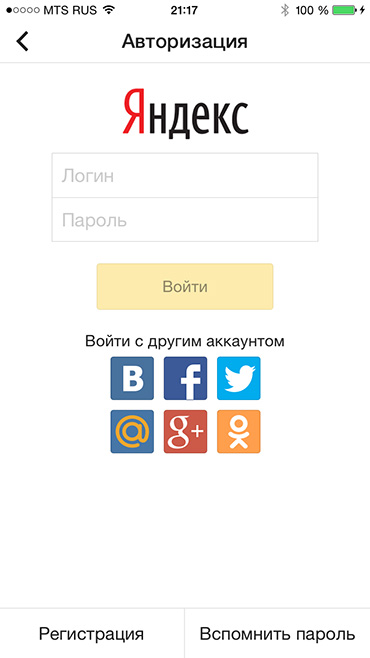
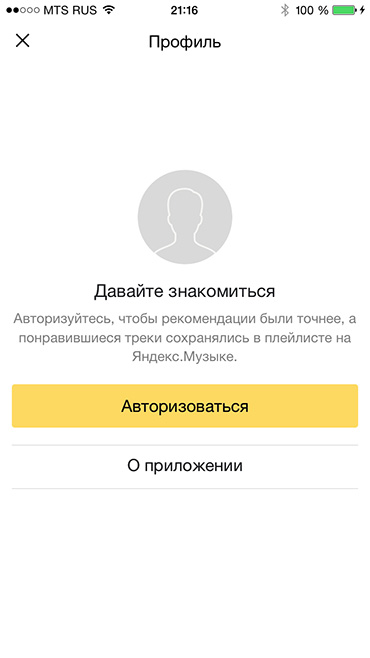
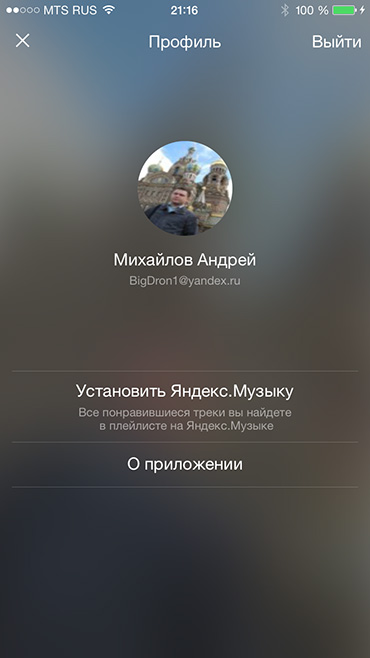
Все что вам нужно для начала работы – скачать приложение из AppStore и авторизоваться. Последнее необходимо для того, чтобы Яндекс.Радио запоминало понравившиеся/не понравившиеся вам треки и в дальнейшем, в том числе при проигрывании через браузер, формировало плейлисты с учетом ваших предпочтений.
Также рекомендуется установить приложения Яндекс.Музыка, с его помощью вы сможете сохранять понравившиеся вам треки из «эфира».
Меню и навигация
После запуска приложения, вы попадаете в главное меню, в котором содержится несколько станций, наиболее интересных для вас, по мнению Яндекса. В случае если вы не авторизованы или только начали использовать программу, здесь будут расположены популярные среди пользователей каналы.
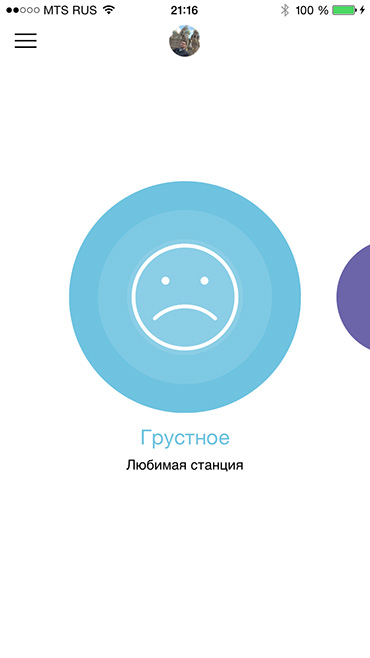
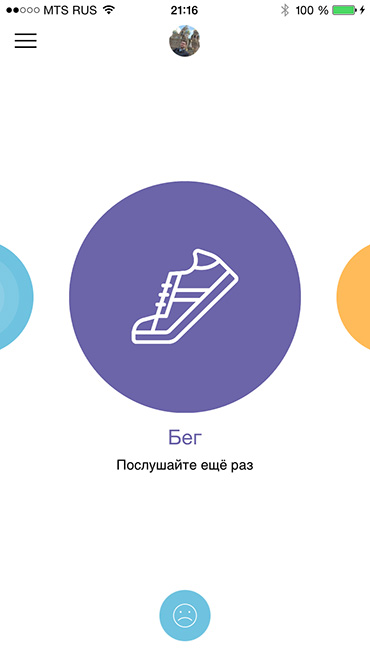
В левом верхнем углу находится кнопка меню выбора категорий. Всего их пять: жанр, настроение, занятие, эпоха и «как на радио».
При нажатии на категорию открывается весь перечень станций, которые относятся к ней. Можно, например, выбрать музыку для бега или сна, послушать треки из 70-х, а также как на вашей любимой «обычной» радиостанции. С последним вскоре могут возникнуть проблемы, так как в день презентации сервиса, со стороны представителей некоторых СМИ, появились претензии по поводу использования их названий.
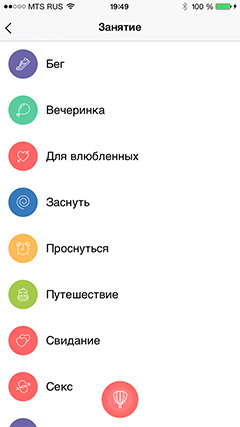
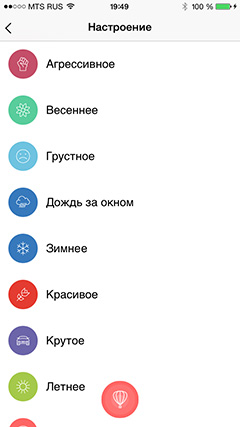
Воспроизведение
После выбора необходимой вам подкатегории, начинается воспроизведение музыки. Управление осуществляется всего 4 кнопками: воспроизведение/пауза и нравится/не нравится. Перелистывание треков осуществляется свайпом влево. Интересная особенность – можно листать только вперед, то есть вернуться к предыдущей песне нельзя. При нажатии на кнопку «нравится», вы получаете уведомление о том, что трек сохранен в Яндекс.Музыку (при условии, что вы авторизованы). В случае «дизлайка», приложение информирует, что композиция исключена из эфира.
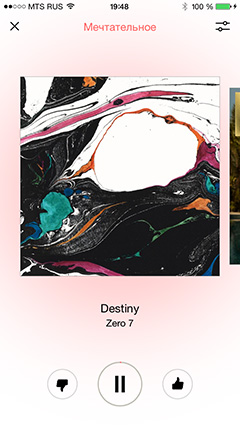
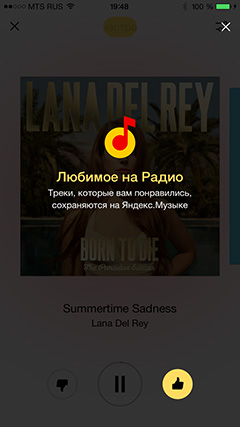
В правом верхнем углу расположена кнопка запуска меню настройки. Тут нам доступны следующие функции: темп и настроение треков, а также выбор произведений (популярные, редкие, любимые или все), которые вы хотите слушать.
Реклама
Примерно один раз в час, воспроизводятся рекламные ролики. По заверениям Яндекса, их количество ограничено четырьмя, длительностью не более 30 секунд каждый. То есть в сумме, рекламная пауза может занять не более двух минут, что существенно меньше, чем на обычных радиостанциях. К самим роликам применяются жесточайшие требования. Например, к эфиру не будет допущена реклама, содержащая резкие и неприятные звуки (разбитое стекло или громкий клаксон).
Отдельно хочется отметить маркетинговые возможности приложения. С учетом того, что слушая радио, вы будете перемещаться, в дальнейшем возможно использование вашего местоположения, для воспроизведения максимально «необходимой» вам в данный момент рекламы. Так, проходя мимо крупного торгового центра, вы можете услышать из приложения о нем. Специалисты компании утверждают, что чем больше объект, тем большим будет радиус действия зоны, в которой будут включаться связанные с ним ролики. Для пользователей, обладающих платной подпиской на Яндекс.Музыку рекламы не будет.
Web-версия
Версия для web-браузеров обладает абсолютно аналогичными функциями, да и интерфейс практически тот же.
В настоящее время в Яндекс.Радио доступно более 80 станций, содержащих около 20 миллионов треков. Битрейт композиций равен 192 кбит/с, в будущем также будет доступно и другое качество, которое будет зависеть от скорости соединения.
Присутствует и кэширование музыки, то есть при потере интернета на несколько секунд, проигрывание не остановится.
Яндекс.Радио доступно в App Store, а также через браузер.

🤓 Хочешь больше? Подпишись на наш Telegram.

iPhones.ru
Буквально пару дней назад, Яндекс представил свой новый сервис Яндекс.Радио. С его помощью вы можете создать собственную радиостанцию, на которой будет играть только любимая вами музыка. А самое забавное, что сейчас вы даже не знаете о ее существовании. Много ли музыкальных коллективов или исполнителей вы знаете? Десятки? Сотни? С уверенностью можно сказать одно – среди…
- Обзор,
- полезный в быту софт,
- Яндекс
«Яндекс Радио» — потоковая радиостанция от именитой компании
Здравствуйте, уважаемые читатели блога KtoNaNovenkogo.ru. Если вы хотите послушать музыку и найти что-то новое для себя, воспользуйтесь онлайн-радио. Одним из таковых является сервис Yandex Radio.
Это платформа с несколькими десятками трек-листов, каждый пользователь которой может подобрать вариант для себя. Рассмотрим особенности стриминговой площадки и нюансы ее использования.
Что представляет из себя Яндекс Радио
Сайт начал свою работу летом 2015 года. Сейчас Yandex.Radio можно считать полноценным потоковым сервисом воспроизведения музыки. Каждый юзер выбирает свою радиостанцию из списка, включающего более ста плейлистов.
Именно плейлистов, ведь Яндекс.Радио – это не совсем эфирные станции. Скорее, это подборки музыки по жанру, стилю и настроению.
Площадка подстраивается под предпочтения пользователя. Вы можете как лайкать, так и дизлайкать определенные треки, чтобы изменить подборку. То есть, это персональное радио, которое подстроится именно под ваши вкусы.
Принцип похож на используемый в Яндекс Дзене, когда новостная лента подбирается под ваши предпочтения, а лайками и дизлайками вы можете вносить в это дело свои коррективы.
Сейчас Яндекс Радио слушают до двух миллионов человек ежемесячно.
Как пользоваться приложением
Чтобы получить доступ ко всем возможностям «Радио», заранее скачайте приложение Яндекс.Музыка. Оно доступно как на Android, так и на iOS. Зачем это нужно, будет сказано ниже.
Теперь найдите Яндекс.Радио в поисковике Play Market/App Store (если не нашли, то возьмите ссылку с этой страницы). Также вы можете скачать файл-установщик с официального сайта (radio.yandex.ru).
У Яндекс.Радио также есть дополнения для Windows 10 и для вашего любимого браузера. Но на мобильном устройстве пользоваться платформой гораздо удобнее и проще.
После установки:
- Открываем приложение и видим полный список станций. Чтобы отложить выбор станции, нажмите крестик в левом углу экрана.
- После нажатия перед нами открывается главный экран приложения. На нем также доступен список станций (три полоски), ваш профиль (изображение человечка), настройки (шестеренка).
- Войдите в свой аккаунт на Яндексе. Это потребуется для того, чтобы сервис запомнил ваш музыкальный вкус и в дальнейшем подстраивался под ваши предпочтения.
Также вы сможете сохранять понравившиеся станции и слушать их не только с мобильного, но и с планшета или ПК. Просто нажмите на них «Войти» и введите данные своего аккаунта.
- Если аккаунта на Яндексе нет, придется зарегистрироваться. Это можно сделать и через социальные сети (например, Одноклассники или ВК).
Теперь просмотрите список станций, нажав на полоски в левом углу.
- В списке радиостанций вы увидите категории. Выберите подходящую. Например, в категории «Настроение» можно выбрать треки под ваше настроение (энергичное, весеннее, грустное, новогоднее…).
В разделе «Жанр» вы найдете подборки по стилю музыки (фолк, джаз, металл, рок…). - Категория «Занятие» группирует станции по вашей деятельности (свидание, за рулем, заснуть, проснуться…). «Эпоха» объединяет музыку по времени (например, треки 80-х, 50-х или 90-х годов).
С интерфейсом приложения мы разобрались. Теперь перейдем непосредственно к возможностям Яндекс Радио.
Возможности Yandex Radio
Открыв плеер, мы видим стандартные кнопки. Здесь можно поставить песню на паузу или включить его вновь, пропустить не понравившийся. К слову, вернуть предыдущий трек уже не получится.
Чтобы плеер мог подстроиться под вас, ставьте песням «лайки» и «дизлайки». Именно на их основании и подбирается музыка специально для пользователя.
Рекомендации будут учитываться и сохраняться только в том случае, если вы авторизованы.
Дополнительные действия доступны при нажатии на точки возле названия трека. Например, отправка песни друзьям или сохранение ее в Яндекс Музыке. Если вы хотите выйти из дополнительного меню, просто нажмите на панель «Закрыть».
Настройки Яндекс Радио
Чтобы перейти в настройки радиостанции, нажимаем на картинку «ползунков» в правом верхнем углу экрана. Здесь вы можете настроить саму станцию: точнее, ее настроение и энергичность.
При помощи ползунков выберите, насколько веселой или грустной, бодрой или спокойной должна быть музыка.
Само приложение можно настроить, нажав на шестеренку в том же верхнем правом углу (нужно выйти на главный экран).
Среди параметров есть:
- настройка режима экономии трафика за счет снижения качества треков;
- таймер автовыключения (сна).
Если у вас плохое соединение с интернетом или кончается трафик, активируйте режим экономии трафика. Он позволяет сократить количество «потребляемых гигабайтов) при помощи ухудшения качества музыки. Это не критично, поэтому режим очень полезный. По умолчанию он активирован.
Любите засыпать под музыку? Тогда включите таймер автовыключения и выберите необходимое вам время. По его истечении воспроизведение завершится автоматически. Для активации режима просто нажмите «Запустить».
Отдельно о платной подписке
Если у вас отсутствует платная подписка на «Музыку», при прослушивании Радио вас ждут некоторые ограничения. Прежде всего, количество пропусков треков строго ограничено.
Между песнями будет воспроизводиться звуковая реклама и выключить ее нельзя. Словом, лучше заранее приобрести подписку. Сделать это можно следующим образом:
- Откройте свой профиль в Яндекс Радио.
- Найдите панель «Отключить рекламу и ограничения» и кликните по ней.
- В появившемся окне нажмите по «Оформить подписку». Откроется приложение Яндекс.Музыки.
Далее просто следуйте инструкциям приложения. Не забудьте указать верные данные при оплате и перепроверьте их перед одобрением.
Подписку можно получить бесплатно. Для этого пригласите друзей в приложение, воспользуйтесь трехмесячным пробным периодом или выберите скидку из предлагаемых Яндексом. Также можно оформить льготную подписку через сервис Плюс.
Резюме
Слушать Яндекс Радио – одно удовольствие! И не только потому, что сервис автоматически подстраивается под пользователя и подбирает интересные ему треки. Главное преимущество приложения – простой и понятный интерфейс, минималистичный дизайн и большая библиотека композиций.
Благодаря разделению по жанру, настроению, стилю и исполнителю, каждый найдет идеальную станцию. Это отличная замена большинству стриминговых сервисов России (сравнимая с музыкой Вконтакте).
«Яндекс.Радио» — персонализированные станции под любое настроение
Новинка от компании «Яндекс» использует технологии умных рекомендаций Disco для создания персонализированных тематических плейлистов. Сервис бесплатен и доступен как в веб-версии, так и в формате мобильного приложения.
Компания ориентировалась на американский рынок сервисов стриминга музыки, бесспорный лидер которого — персонализированный и «радийный» Pandora. Вспоминается также и новинка от компании Spotify, которая в зависимости от времени суток, музыкальных вкусов и обстоятельств составляет для вас плейлисты.
При создании «Яндекс.Радио» разработчики использовали технологию умных рекомендаций Disco, которая отвечает за соответствие треков вашим вкусам. Она учитывает действия (факты прослушивания или пропуска треков, оценку «нравится» и «не нравится»), составляет картину музыкальных предпочтений и, сверяясь с ней, определяет, какую музыку пускать в эфир станции.
Просто слушайте музыку, которая нравится, и пропускайте треки, которые пришлись не по душе, и очень скоро система поймёт, что вы любите. Пока что «Яндекс.Радио» работает только в России.
Приложения уже доступны для бесплатного скачивания в App Store и Google Play, а для десктопа разработчики создали полноценную веб-версию. Новинка время от времени воспроизводит рекламу, но если у вас оформлена подписка на «Яндекс.Музыку», то этого не случится.
Яндекс.Радио
Приложение не найдено